Cara Menambah Kapasitas Kirim File Di Gmail Hingga 10- 50 GB
Gmail adalah aplikasi email yang saat ini paling banyak digunakan. Aplikasi yang dikembangkan oleh Google ini menjadi aplikasi wajib bagi semua orang yang memiliki handphone. Diakuisisinya android oleh google beberapa tahun lalu, menjadikan gmail aplikasi email nomor satu mengalahkan Yahoo mail hingga sekarang. Ya, pastinya setiap android akan terhubung pada gmail penggunanya. Dengan adanya gmail ini, kita dapat dengan mudah mendaftar berbagai layanan yang telah disediakan oleh google.
Tidak hanya layanan dari google, gmail juga mempermudah kita mendaftar pada aplikasi sosial media. Tidak terkecuali dengan Inwepo.co, kamu dapat masuk dengan mudah hanya dengan melalui sinkronisasi akun gmail. Di gmail kita dapat saling bertukar informasi dengan mengirimkan berbagai jenis file. Sayang, ukuran file yang bisa kita kirim hanya terbatas pada ukuran 25 MB. Google memberikan solusi lain yakni dengan mengirimkan file tersebut melalui Google Drive.
Namun, taukah kamu, bahwa kita dapat menambah kapasitas kirim file menjadi 10 GB atau bahkan 50 GB hanya dengan menggunakan ekstensi Google Chrome. Bagaimana caranya ?
Send Anywhere (For Gmail/Slack)
Ektensi ini dikembangkan oleh send-anywhere.com, dan telah digunakan lebih dari 100,000 users. Rating yang didapat pun tinggi, yakni bintang 4. Ekstensi ini memungkinkan kita untuk menambah kapasitas kirim file menjadi 10 GB bahkan 50 GB melalui gmail.com. Ada banyak fitur yang bisa didapatkan dari ekstensi ini. Memungkinkan kita membuat dan membuat total 1 TB links, serta memudahkan kita berbagai PDF browser pada orang lain.
Baca Juga : Cara Menjadwalkan Pesan Gmail di PC dan Android
Terdapat dua mode user untuk ekstensi ini. Yakni mode biasa dan mode PLUS. Untuk mode biasa, shared link berlaku sampai dengan 48 jam, namun untuk PLUS bisa menetapkan kapan kadarluarsanya ekstensi ini. File yang diunggah akan secara otomatis dihapus dari server ekstensi secara berskala. Cocok pula untuk kamu yang menggunakan slack.
Tutorial
1. Beralih ke laman Chrome.google.com, contoh tampilan seperti di bawah ini. Di dalam kotak pencarian ketikkan Send Anywhere (For Gmail/Slack)
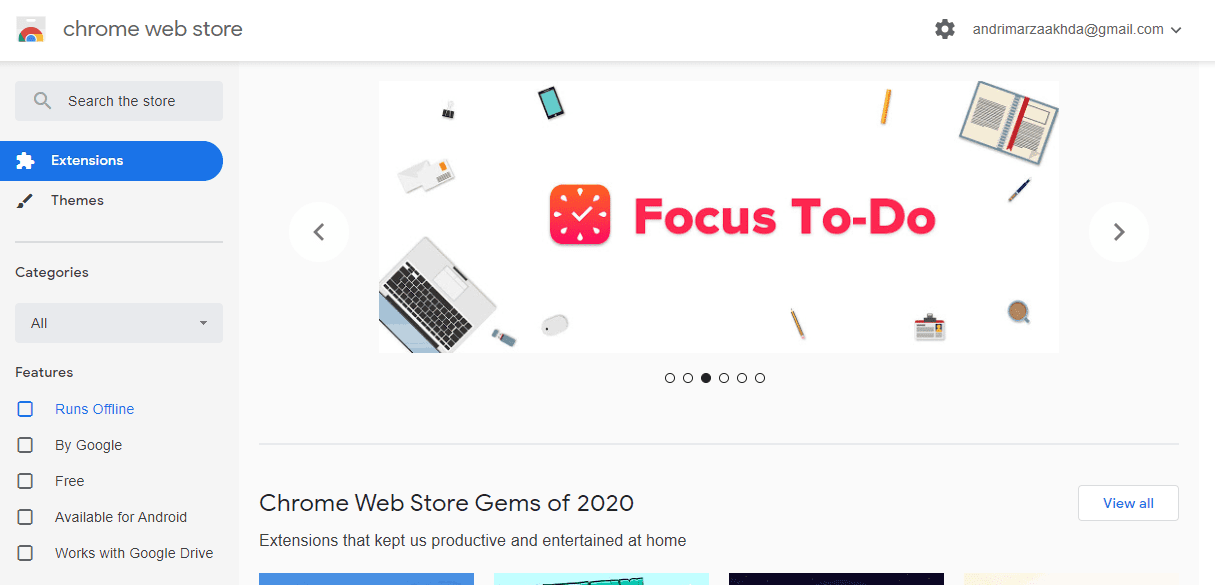
2. Apabila sudah ketemu, maka tekan tombol Add to chrome untuk menambah ekstensi ke chrome kita.
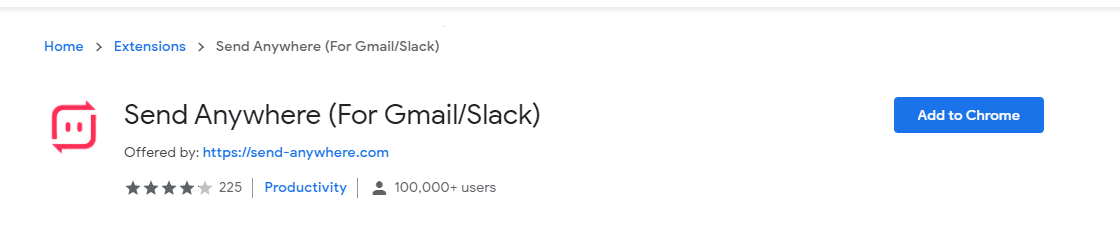
3. Setelahnya akan muncul kotak peringatan. Pilih saja add extension karena kita memang mau menambahkan ekstensi ini.
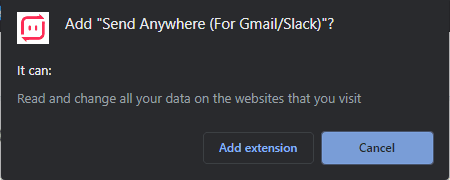
4. Tunggu beberapa saat hingga ekstensi benar-benar terpasang. Bila selesai, klik icon sendanywhere, dipojok kanan atas Chrome, dan akan muncul jendela login seperti ini
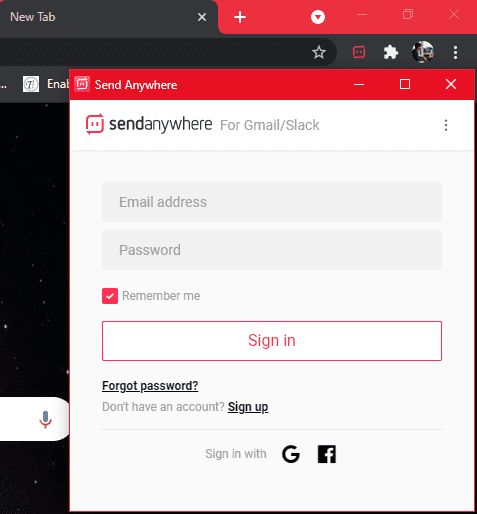
5. Daftarkan dirimu terlebih dahulu untuk mendapatkan layanan ini.
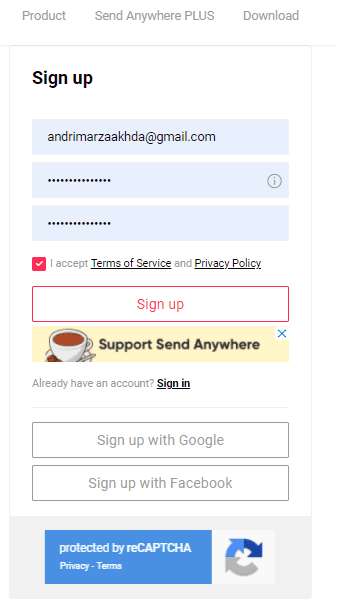
6. Berikut adalah dashboard dari sendanywhere. Kita akan disambut dengan ucapan selamat datang. Tekan saja OK.
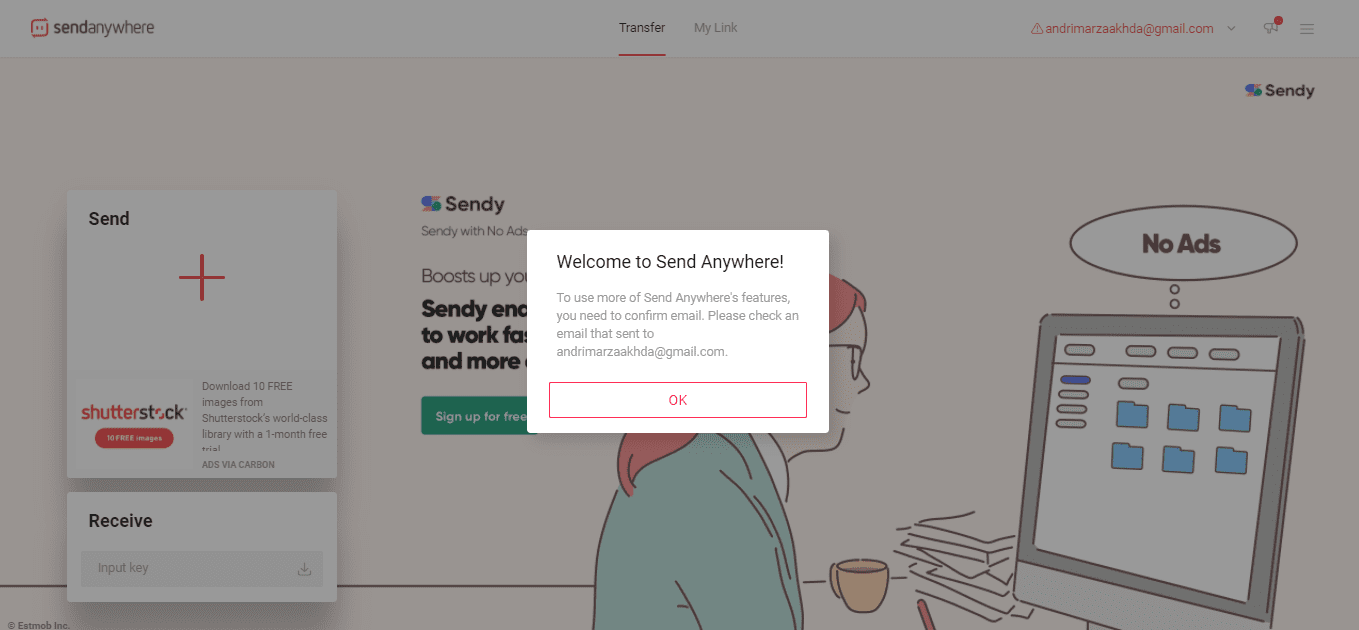
7. Buka gmail kamu, lalu pilih icon attach file with Send Anywhere. Login lah jika Send Anywhere meminta login kembali
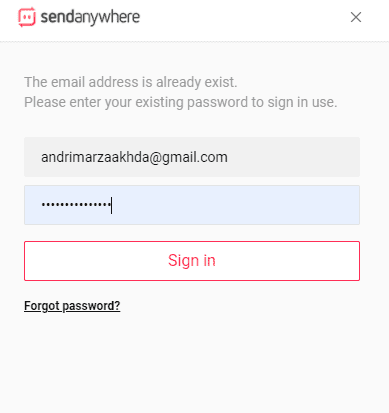
8. Setelahnya akan timbul icon tambah. Klik icon tersebut. Di sini akan dipilih file video dengan ukuran yang lebih dari 25 MB.
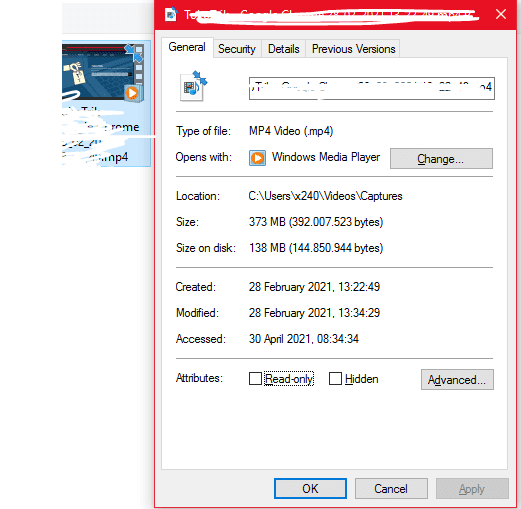
9. Tunggu beberapa saat hingga proses upload file selesai. Lamanya proses upload tergantung pada ukuran file yang ingin kamu kirim.
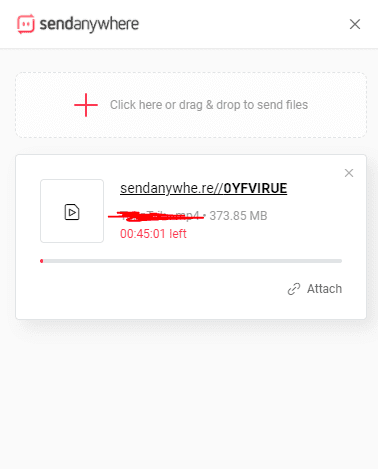
10. Setelah selesai upload kamu dapat memilih file tersebut, dan mengirimkannya pada teman kamu. File sendiri akan berbentuk link dan apabila teman kamu menerimanya, dia bisa langsung mendownloadnya
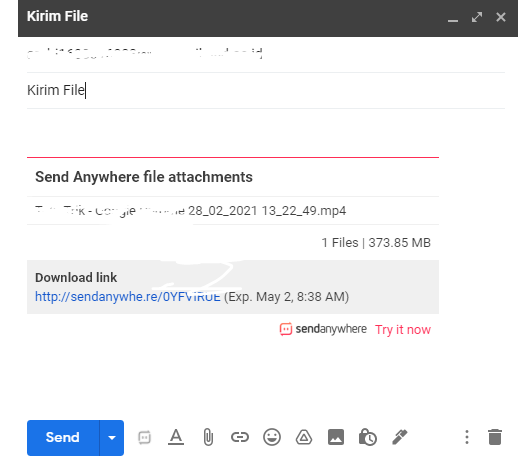
Kesimpulan
Ekstensi ini memudahkan kamu untuk langsung mengirimkan file berukuran besar melalui gmail. Menjadi solusi terbaik ketika kapasitas google drive tidak mampu lagi menampung file berukuran besar lainnya. Hanya dengan menambahkan ekstensi ini, maka akan ada icon send anywhere di kolom kirim email kamu. Semoga tutorial ini bermanfaat.


















